文本框中插入图片
- 格式:pptx
- 大小:1.06 MB
- 文档页数:7
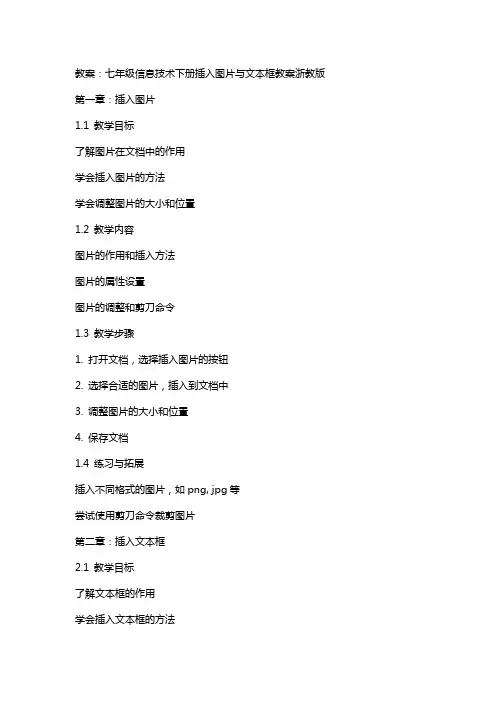
教案:七年级信息技术下册插入图片与文本框教案浙教版第一章:插入图片1.1 教学目标了解图片在文档中的作用学会插入图片的方法学会调整图片的大小和位置1.2 教学内容图片的作用和插入方法图片的属性设置图片的调整和剪刀命令1.3 教学步骤1. 打开文档,选择插入图片的按钮2. 选择合适的图片,插入到文档中3. 调整图片的大小和位置4. 保存文档1.4 练习与拓展插入不同格式的图片,如png, jpg等尝试使用剪刀命令裁剪图片第二章:插入文本框2.1 教学目标了解文本框的作用学会插入文本框的方法学会调整文本框的大小和位置2.2 教学内容文本框的作用和插入方法文本框的属性设置文本框的调整和删除命令2.3 教学步骤1. 打开文档,选择插入文本框的按钮2. 输入文本内容,插入到文本框中3. 调整文本框的大小和位置4. 保存文档2.4 练习与拓展插入不同样式的文本框尝试使用删除命令移除文本框第三章:图片和文本框的综合应用3.1 教学目标学会将图片和文本框结合起来使用学会设置图片和文本框的样式学会调整图片和文本框的布局3.2 教学内容图片和文本框的结合使用方法图片和文本框的样式设置图片和文本框的布局调整3.3 教学步骤1. 打开文档,插入一张图片和一个文本框2. 在文本框中输入文本内容,设置文本格式3. 调整图片和文本框的大小和位置,使其布局合理4. 保存文档3.4 练习与拓展尝试使用不同的图片和文本框样式学会调整图片和文本框的布局,如环绕、嵌入等第四章:插入艺术字和超4.1 教学目标了解艺术字的作用和插入方法学会插入超的方法学会使用艺术字和超丰富文档内容4.2 教学内容艺术字的插入方法和属性设置超的插入方法和属性设置艺术字和超的使用场景4.3 教学步骤1. 打开文档,选择插入艺术字的按钮2. 选择合适的艺术字样式,插入到文档中3. 输入文本内容,设置艺术字格式4. 插入超,到指定的文档或网页5. 保存文档4.4 练习与拓展尝试使用不同的艺术字样式学会插入不同类型的超,如文档、网页等第五章:综合练习5.1 教学目标综合运用所学知识,完成一个简单的文档设计培养学生的创新能力和团队协作能力5.2 教学内容学生分组,每组设计一个主题文档文档中应包含图片、文本框、艺术字和超等元素学生展示自己的设计成果,互相评价和交流5.3 教学步骤1. 学生分组,每组选择一个主题2. 学生根据主题设计文档,插入图片、文本框、艺术字和超等元素3. 学生展示自己的设计成果,进行互相评价和交流5. 保存文档5.4 练习与拓展学生可以尝试设计不同主题的文档,提高自己的创新能力和审美水平学生可以多参加类似的实践活动,提高自己的信息技术能力第六章:图片的阴影和映射效果6.1 教学目标了解图片的阴影效果学会给图片添加映射效果6.2 教学内容图片阴影效果的添加方法图片映射效果的添加方法6.3 教学步骤1. 打开文档,选择已插入的图片2. “图片工具”菜单,选择“格式”选项卡3. 在“图片样式”组中,“映射”按钮4. 在弹出的“映射”对话框中,选择预设的映射效果5. 调整映射效果的浓度和透明度6. “确定”按钮,应用映射效果7. 保存文档6.4 练习与拓展尝试调整阴影效果的位置、旋转和模糊度探索更多的映射效果,并应用到实际文档中第七章:文本框的阴影和映射效果7.1 教学目标了解文本框的阴影效果学会给文本框添加映射效果7.2 教学内容文本框阴影效果的添加方法文本框映射效果的添加方法7.3 教学步骤1. 打开文档,选择已插入的文本框2. “文本框工具”菜单,选择“格式”选项卡3. 在“文本框样式”组中,“映射”按钮4. 在弹出的“映射”对话框中,选择预设的映射效果5. 调整映射效果的浓度和透明度6. “确定”按钮,应用映射效果7. 保存文档7.4 练习与拓展尝试调整阴影效果的位置、旋转和模糊度探索更多的映射效果,并应用到实际文档中第八章:图片和文本框的组合使用8.1 教学目标学会将图片和文本框组合使用,丰富文档设计学会调整图片和文本框的相对位置8.2 教学内容图片和文本框的组合使用方法调整图片和文本框的相对位置8.3 教学步骤1. 打开文档,选择已插入的图片和文本框2. 调整图片和文本框的相对位置,如环绕、嵌入等3. 调整文本框的边框和填充颜色,使其与图片相协调4. 输入相关的文本内容,设置文本格式5. 保存文档8.4 练习与拓展尝试使用不同的图片和文本框样式,组合出多样化的设计效果探索更多的组合方式,并应用到实际文档中第九章:艺术字和超的综合应用9.1 教学目标学会将艺术字和超综合应用,提高文档的互动性学会设置艺术字和超的样式9.2 教学内容艺术字和超的综合应用方法设置艺术字和超的样式9.3 教学步骤1. 打开文档,选择插入艺术字的按钮2. 选择合适的艺术字样式,插入到文档中3. 输入文本内容,设置艺术字格式4. 插入超,到指定的文档或网页5. 调整艺术字和超的位置,使其布局合理6. 保存文档9.4 练习与拓展尝试使用不同的艺术字样式和超样式学会根据主题设计艺术字和超的样式,提高文档的美观度第十章:综合练习10.1 教学目标综合运用所学知识,完成一个复杂的文档设计培养学生的创新能力和团队协作能力10.2 教学内容学生分组,每组设计一个主题文档文档中应包含图片、文本框、艺术字和超等元素学生展示自己的设计成果,互相评价和交流10.3 教学步骤1. 学生分组,每组选择一个主题2. 学生根据主题设计文档,插入图片、文本框、艺术字和超等元素3. 学生展示自己的设计成果,进行互相评价和交流5. 保存文档10.4 练习与拓展学生可以尝试设计不同主题的文档,提高自己的创新能力和审美水平重点和难点解析一、插入图片1. 插入图片的方法和步骤2. 图片属性的设置和调整二、插入文本框1. 插入文本框的方法和步骤2. 文本框属性的设置和调整三、图片和文本框的综合应用1. 图片和文本框的结合使用方法2. 图片和文本框的布局调整四、插入艺术字和超1. 艺术字的插入方法和步骤2. 超的插入方法和步骤五、综合练习1. 学生分组设计和展示主题文档2. 学生互相评价和交流对于每个重点环节,进行详细的补充和说明:一、插入图片重点在于让学生掌握如何插入图片以及如何调整图片的大小和位置。
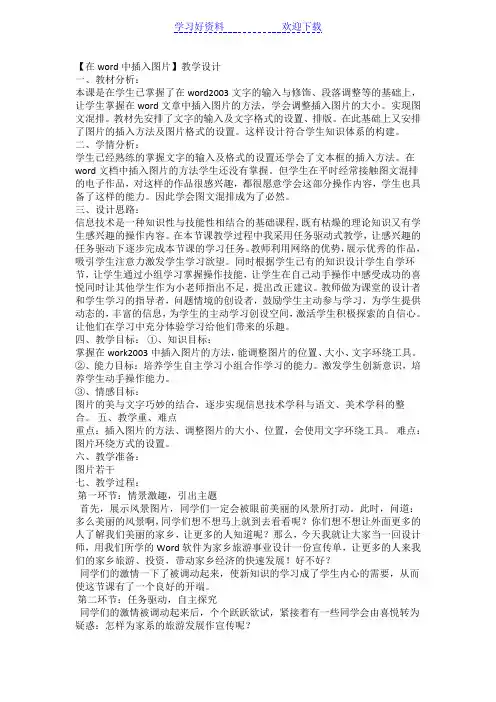
【在word中插入图片】教学设计一、教材分析:本课是在学生已掌握了在word2003文字的输入与修饰、段落调整等的基础上,让学生掌握在word文章中插入图片的方法,学会调整插入图片的大小。
实现图文混排。
教材先安排了文字的输入及文字格式的设置、排版。
在此基础上又安排了图片的插入方法及图片格式的设置。
这样设计符合学生知识体系的构建。
二、学情分析:学生已经熟练的掌握文字的输入及格式的设置还学会了文本框的插入方法。
在word文档中插入图片的方法学生还没有掌握。
但学生在平时经常接触图文混排的电子作品,对这样的作品很感兴趣,都很愿意学会这部分操作内容,学生也具备了这样的能力。
因此学会图文混排成为了必然。
三、设计思路:信息技术是一种知识性与技能性相结合的基础课程,既有枯燥的理论知识又有学生感兴趣的操作内容。
在本节课教学过程中我采用任务驱动式教学,让感兴趣的任务驱动下逐步完成本节课的学习任务。
教师利用网络的优势,展示优秀的作品,吸引学生注意力激发学生学习欲望。
同时根据学生已有的知识设计学生自学环节,让学生通过小组学习掌握操作技能,让学生在自己动手操作中感受成功的喜悦同时让其他学生作为小老师指出不足,提出改正建议。
教师做为课堂的设计者和学生学习的指导者,问题情境的创设者,鼓励学生主动参与学习,为学生提供动态的,丰富的信息,为学生的主动学习创设空间,激活学生积极探索的自信心。
让他们在学习中充分体验学习给他们带来的乐趣。
四、教学目标:①、知识目标:掌握在work2003中插入图片的方法,能调整图片的位置、大小、文字环绕工具。
②、能力目标:培养学生自主学习小组合作学习的能力。
激发学生创新意识,培养学生动手操作能力。
③、情感目标:图片的美与文字巧妙的结合,逐步实现信息技术学科与语文、美术学科的整合。
五、教学重、难点重点:插入图片的方法、调整图片的大小、位置,会使用文字环绕工具。
难点:图片环绕方式的设置。
六、教学准备:图片若干七、教学过程:第一环节:情景激趣,引出主题首先,展示风景图片,同学们一定会被眼前美丽的风景所打动。
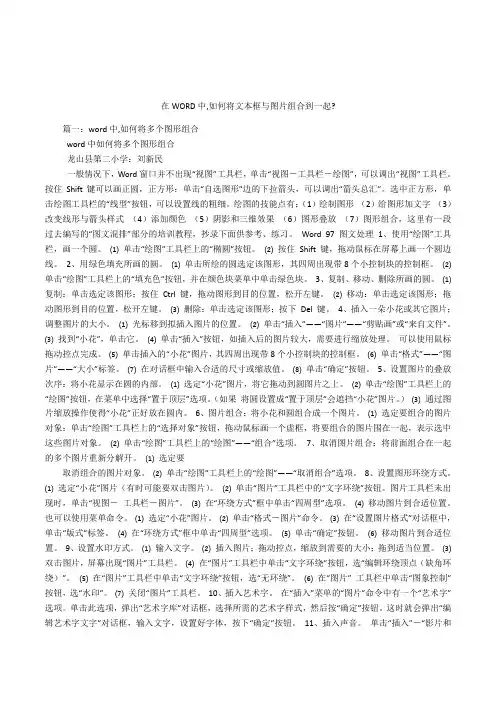
在 WORD 中,如何将文本框与图片组合到一起? 篇一:word 中,如何将多个图形组合 word 中如何将多个图形组合 龙山县第二小学:刘新民 一般情况下,Word 窗口并不出现“视图”工具栏,单击“视图-工具栏-绘图”,可以调出“视图”工具栏。
按住 Shift 键可以画正圆,正方形;单击“自选图形”边的下拉箭头,可以调出“箭头总汇”。
选中正方形,单 击绘图工具栏的“线型”按钮,可以设置线的粗细。
绘图的技能点有: (1)绘制图形 (2)给图形加文字 (3) 改变线形与箭头样式 (4)添加颜色 (5)阴影和三维效果 (6)图形叠放 (7)图形组合,这里有一段 过去编写的“图文混排”部分的培训教程,抄录下面供参考、练习。
Word 97 图文处理 1、使用“绘图”工具 栏,画一个圆。
⑴ 单击“绘图”工具栏上的“椭圆”按钮。
⑵ 按住 Shift 键,拖动鼠标在屏幕上画一个圆边 线。
2、用绿色填充所画的圆。
⑴ 单击所绘的圆选定该图形,其四周出现带 8 个小控制块的控制框。
⑵ 单击“绘图”工具栏上的“填充色”按钮,并在颜色块菜单中单击绿色块。
3、复制、移动、删除所画的圆。
⑴ 复制:单击选定该图形;按住 Ctrl 键,拖动图形到目的位置,松开左键。
⑵ 移动:单击选定该图形;拖 动图形到目的位置,松开左键。
⑶ 删除:单击选定该图形;按下 Del 键。
4、插入一朵小花或其它图片; 调整图片的大小。
⑴ 光标移到拟插入图片的位置。
⑵ 单击“插入”——“图片”——“剪贴画”或“来自文件”。
⑶ 找到“小花”,单击它。
⑷ 单击“插入”按钮,如插入后的图片较大,需要进行缩放处理。
可以使用鼠标 拖动控点完成。
⑸ 单击插入的“小花”图片,其四周出现带 8 个小控制块的控制框。
⑹ 单击“格式”——“图 片”——“大小”标签。
⑺ 在对话框中输入合适的尺寸或缩放值。
⑻ 单击“确定”按钮。
5、设置图片的叠放 次序:将小花显示在圆的内部。

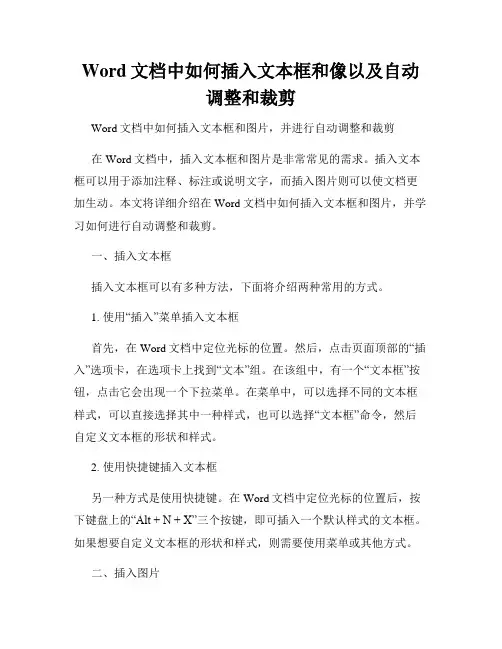
Word文档中如何插入文本框和像以及自动调整和裁剪Word文档中如何插入文本框和图片,并进行自动调整和裁剪在Word文档中,插入文本框和图片是非常常见的需求。
插入文本框可以用于添加注释、标注或说明文字,而插入图片则可以使文档更加生动。
本文将详细介绍在Word文档中如何插入文本框和图片,并学习如何进行自动调整和裁剪。
一、插入文本框插入文本框可以有多种方法,下面将介绍两种常用的方式。
1. 使用“插入”菜单插入文本框首先,在Word文档中定位光标的位置。
然后,点击页面顶部的“插入”选项卡,在选项卡上找到“文本”组。
在该组中,有一个“文本框”按钮,点击它会出现一个下拉菜单。
在菜单中,可以选择不同的文本框样式,可以直接选择其中一种样式,也可以选择“文本框”命令,然后自定义文本框的形状和样式。
2. 使用快捷键插入文本框另一种方式是使用快捷键。
在Word文档中定位光标的位置后,按下键盘上的“Alt + N + X”三个按键,即可插入一个默认样式的文本框。
如果想要自定义文本框的形状和样式,则需要使用菜单或其他方式。
二、插入图片插入图片是丰富文档内容的重要手段,下面将介绍两种主要的插入图片的方法。
1. 使用“插入”菜单插入图片在Word文档中定位光标的位置后,点击页面顶部的“插入”选项卡,在选项卡上找到“插入图片”按钮。
点击该按钮后,会出现一个对话框,可以从计算机中选择要插入的图片文件。
选中文件后,点击“插入”按钮,即可将图片插入到当前光标位置。
2. 使用拖拽方式插入图片另一种方便的方式是将图片文件从计算机中拖拽到Word文档中。
首先,找到计算机中的图片文件,然后拖拽文件到Word文档的光标位置。
松开鼠标后,图片将自动插入到文档中。
三、自动调整和裁剪文本框和图片在插入文本框和图片后,经常会遇到需要对其进行自动调整和裁剪的情况。
以下将介绍如何进行自动调整和裁剪。
1. 自动调整文本框和图片插入文本框后,可能会发现文本框的大小与文本内容不符合。
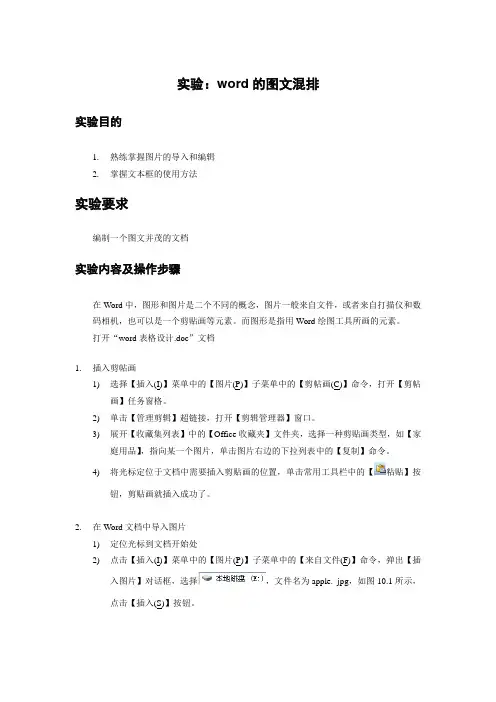
实验:word的图文混排实验目的1.熟练掌握图片的导入和编辑2.掌握文本框的使用方法实验要求编制一个图文并茂的文档实验内容及操作步骤在Word中,图形和图片是二个不同的概念,图片一般来自文件,或者来自打描仪和数码相机,也可以是一个剪贴画等元素。
而图形是指用Word绘图工具所画的元素。
打开“word表格设计.doc”文档1.插入剪帖画1)选择【插入(I)】菜单中的【图片(P)】子菜单中的【剪帖画(C)】命令,打开【剪帖画】任务窗格。
2)单击【管理剪辑】超链接,打开【剪辑管理器】窗口。
3)展开【收藏集列表】中的【Office收藏夹】文件夹,选择一种剪贴画类型,如【家庭用品】,指向某一个图片,单击图片右边的下拉列表中的【复制】命令。
4)将光标定位于文档中需要插入剪贴画的位置,单击常用工具栏中的【粘贴】按钮,剪贴画就插入成功了。
2.在Word文档中导入图片1)定位光标到文档开始处2)点击【插入(I)】菜单中的【图片(P)】子菜单中的【来自文件(F)】命令,弹出【插入图片】对话框,选择,文件名为apple. jpg,如图10.1所示,点击【插入(S)】按钮。
图10.1 插入图片对话框3.裁剪图片1)选中上述图片,弹出【图片】工具栏,如图10.2所示。
图10.2 图片工具栏2)单击【裁剪】按钮,把鼠标移动到图片的某个控制点上,按下左键拖动,把图形裁剪成。
4.图片格式的设置1)选中上述图片2)点击右键,选择【设置图片格式(I)】命令,弹出【设置图片格式(I)】对话框,选择【版式】选项卡,设置环绕方式为四周型,对齐方式为左对齐,选择【大小】选项卡,设置尺寸为2×2厘米,如图10.3所示,点击【确定】按钮,移动图片至文档中,观察图片和文档混排的效果。
图10.3 设置图片格式对话框练习:将插入的剪贴画设置环绕方式为衬于文字下方,大小为3×3厘米。
5.文本框1)插入文本框(1)选择【插入(I)】菜单中的【文本框(X)】子菜单中的【横排(H)】命令(2)在文档的空白处按住左键拖动,画出一个空的文本框。
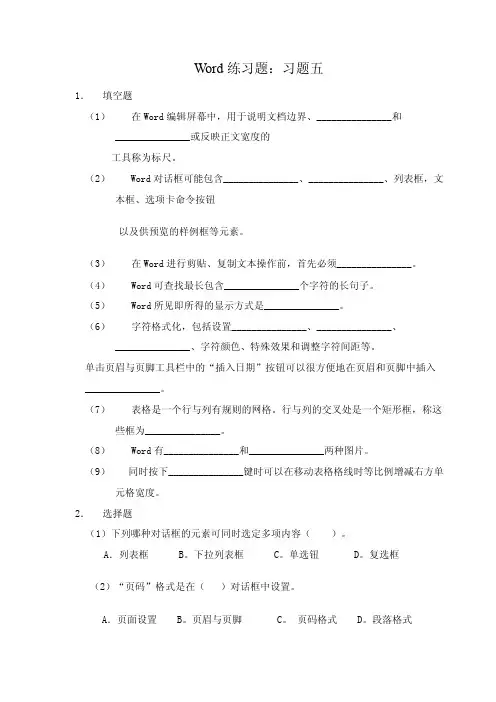
W ord练习题:习题五1.填空题(1)在Word编辑屏幕中,用于说明文档边界、_______________和_______________或反映正文宽度的工具称为标尺。
(2)Word对话框可能包含_______________、_______________、列表框,文本框、选项卡命令按钮以及供预览的样例框等元素。
(3)在Word进行剪贴、复制文本操作前,首先必须_______________。
(4)Word可查找最长包含_______________个字符的长句子。
(5)Word所见即所得的显示方式是_______________。
(6)字符格式化,包括设置_______________、_______________、_______________、字符颜色、特殊效果和调整字符间距等。
单击页眉与页脚工具栏中的“插入日期”按钮可以很方便地在页眉和页脚中插入_______________。
(7)表格是一个行与列有规则的网格。
行与列的交叉处是一个矩形框,称这些框为_______________。
(8)Word有_______________和_______________两种图片。
(9)同时按下_______________键时可以在移动表格格线时等比例增减右方单元格宽度。
2.选择题(1)下列哪种对话框的元素可同时选定多项内容()。
A.列表框 B。
下拉列表框 C。
单选钮 D。
复选框(2)“页码”格式是在()对话框中设置。
A.页面设置 B。
页眉与页脚 C。
页码格式 D。
段落格式(3)下列哪种方式不能建立表格?A.利用常用工具栏中“插入表格”按钮B.用绘图工具栏中的划线工具C.使用“表格与边框”工具栏中自由绘制表格工具D.使用“表格”菜单中“插入表格”命令(4)下列关于工具栏中“复制”按钮的说法正确的是()。
A.选定对象不动,将内容复制到剪贴板B.Word删除选定对象,将内容复制到剪贴板C.将剪贴板中内容复制到当前光标处D.Word将文件中内容复制到当前光标处(5)Word在录入文本时应()A. 可任意加空格和空行。
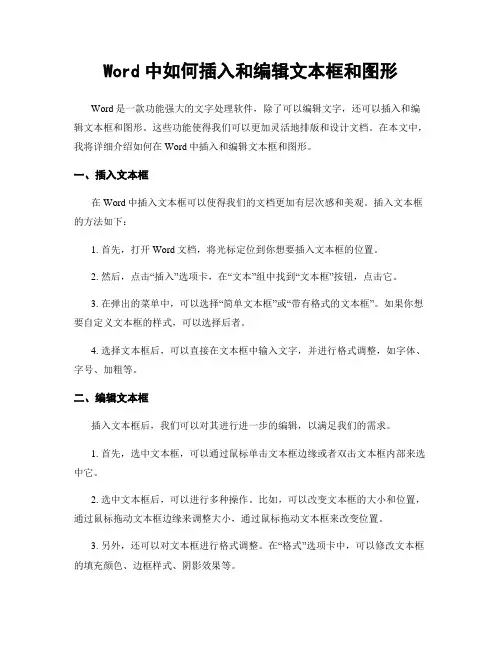
Word中如何插入和编辑文本框和图形Word是一款功能强大的文字处理软件,除了可以编辑文字,还可以插入和编辑文本框和图形。
这些功能使得我们可以更加灵活地排版和设计文档。
在本文中,我将详细介绍如何在Word中插入和编辑文本框和图形。
一、插入文本框在Word中插入文本框可以使得我们的文档更加有层次感和美观。
插入文本框的方法如下:1. 首先,打开Word文档,将光标定位到你想要插入文本框的位置。
2. 然后,点击“插入”选项卡,在“文本”组中找到“文本框”按钮,点击它。
3. 在弹出的菜单中,可以选择“简单文本框”或“带有格式的文本框”。
如果你想要自定义文本框的样式,可以选择后者。
4. 选择文本框后,可以直接在文本框中输入文字,并进行格式调整,如字体、字号、加粗等。
二、编辑文本框插入文本框后,我们可以对其进行进一步的编辑,以满足我们的需求。
1. 首先,选中文本框,可以通过鼠标单击文本框边缘或者双击文本框内部来选中它。
2. 选中文本框后,可以进行多种操作。
比如,可以改变文本框的大小和位置,通过鼠标拖动文本框边缘来调整大小,通过鼠标拖动文本框来改变位置。
3. 另外,还可以对文本框进行格式调整。
在“格式”选项卡中,可以修改文本框的填充颜色、边框样式、阴影效果等。
4. 如果需要更多的自定义选项,可以右键点击文本框,选择“格式形状”或“格式文本框”,在弹出的对话框中进行进一步的设置。
三、插入图形除了文本框,我们还可以在Word中插入各种图形,如图片、图表、形状等。
插入图形的方法如下:1. 首先,打开Word文档,将光标定位到你想要插入图形的位置。
2. 然后,点击“插入”选项卡,在“插入”组中找到相应的图形按钮,点击它。
3. 在弹出的菜单中,可以选择插入的图形类型。
比如,可以选择“图片”来插入本地图片文件,也可以选择“形状”来插入各种形状,如矩形、圆形等。
4. 选择图形后,可以直接拖动图形到合适的位置,并进行进一步的编辑。
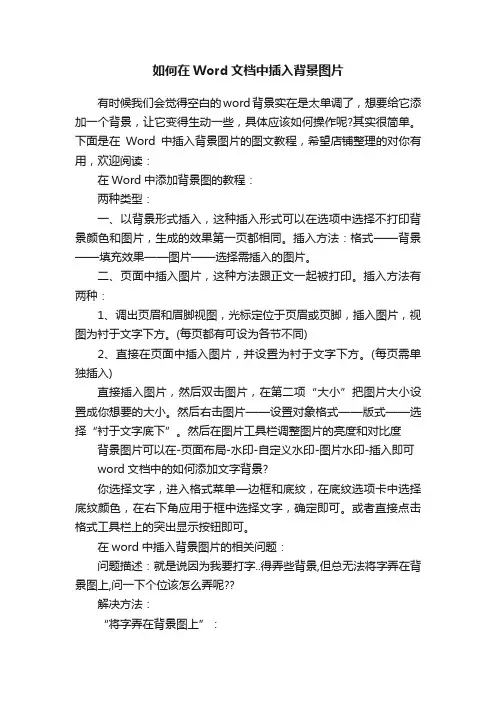
如何在Word文档中插入背景图片有时候我们会觉得空白的word背景实在是太单调了,想要给它添加一个背景,让它变得生动一些,具体应该如何操作呢?其实很简单。
下面是在Word中插入背景图片的图文教程,希望店铺整理的对你有用,欢迎阅读:在Word中添加背景图的教程:两种类型:一、以背景形式插入,这种插入形式可以在选项中选择不打印背景颜色和图片,生成的效果第一页都相同。
插入方法:格式——背景——填充效果——图片——选择需插入的图片。
二、页面中插入图片,这种方法跟正文一起被打印。
插入方法有两种:1、调出页眉和眉脚视图,光标定位于页眉或页脚,插入图片,视图为衬于文字下方。
(每页都有可设为各节不同)2、直接在页面中插入图片,并设置为衬于文字下方。
(每页需单独插入)直接插入图片,然后双击图片,在第二项“大小”把图片大小设置成你想要的大小。
然后右击图片——设置对象格式——版式——选择“衬于文字底下”。
然后在图片工具栏调整图片的亮度和对比度背景图片可以在-页面布局-水印-自定义水印-图片水印-插入即可word文档中的如何添加文字背景?你选择文字,进入格式菜单—边框和底纹,在底纹选项卡中选择底纹颜色,在右下角应用于框中选择文字,确定即可。
或者直接点击格式工具栏上的突出显示按钮即可。
在word中插入背景图片的相关问题:问题描述:就是说因为我要打字..得弄些背景,但总无法将字弄在背景图上,问一下个位该怎么弄呢??解决方法:“将字弄在背景图上”:1、菜单栏——图片——自来文件——选择图片后——确定;2、选图片——右键——设置图片格式——版式——衬于文字下方;3、菜单栏——插入——文本框(插入图形框、矩形框等)——输入文字;4、点文本框——菜单栏——格式——边框和底纹(点文本框右键进入格式也行)——颜色与线条:选“无填充颜色”和“无线条颜色”——确定;5、移文本框于图片之上——右键——叠放次序——置于顶层;6、按Shift,连选文本框和图片——右键——组合——组合;(以上文字就粘贴组合在图片上了)7、剪切图片;8、菜单栏——视图——页眉和页脚——点页眉——粘贴;(到这时图片就成背景了)——还可缩放移动或旋转9、最后,关闭“页眉和页脚”工具栏。
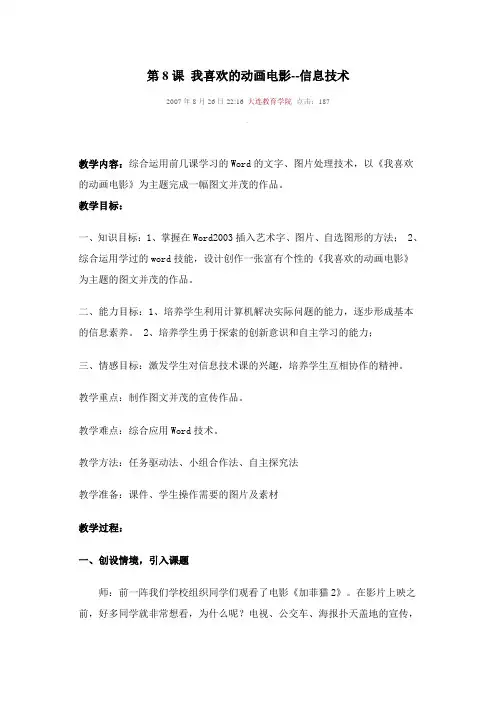
第8课我喜欢的动画电影--信息技术2007年8月26日22:16 大连教育学院点击:187教学内容:综合运用前几课学习的Word的文字、图片处理技术,以《我喜欢的动画电影》为主题完成一幅图文并茂的作品。
教学目标:一、知识目标:1、掌握在Word2003插入艺术字、图片、自选图形的方法; 2、综合运用学过的word技能,设计创作一张富有个性的《我喜欢的动画电影》为主题的图文并茂的作品。
二、能力目标:1、培养学生利用计算机解决实际问题的能力,逐步形成基本的信息素养。
2、培养学生勇于探索的创新意识和自主学习的能力;三、情感目标:激发学生对信息技术课的兴趣,培养学生互相协作的精神。
教学重点:制作图文并茂的宣传作品。
教学难点:综合应用Word技术。
教学方法:任务驱动法、小组合作法、自主探究法教学准备:课件、学生操作需要的图片及素材教学过程:一、创设情境,引入课题师:前一阵我们学校组织同学们观看了电影《加菲猫2》。
在影片上映之前,好多同学就非常想看,为什么呢?电视、公交车、海报扑天盖地的宣传,加菲猫可爱的形象、那曲折的故事情节深深地吸引了我们,使我们想一睹为快,这就是宣传的魅力。
(教学思路:创设情境,让学生愉快地进入学习任务。
)二、范例欣赏,复习旧知师:老师带来了两张宣传作品。
同学们,你们边看边想,宣传作品中用到了你们以前学过的哪些知识呢?师:是的,用到了我们学过的插入文本框、插入艺术字、插入图片,图片环绕方式等一些知识。
我们也看到了宣传作品是由电影名、电影介绍、电影插图等组成。
(教学思路:引导学生观察,唤起学生探究的意愿。
)三、尝试操作,发现问题师:在刚才的讨论中,我们不仅回顾了在Word中插入文本框、插入艺术字、插入图片、图片环绕方式的知识,还了解了宣传作品的元素,你们一定也摩拳擦掌、跃跃欲试了。
出示学习任务:综合运用所学的知识,制作图文并茂的《我喜欢的动画电影》。
四、自由创作,合作探究1、激励学生合作学习师:在制作过程中,遇到问题可以向同学和老师请教,还可以离开自己的位置,欣赏别人的制作,学习别人优点,也可以提提建议,帮帮别人。
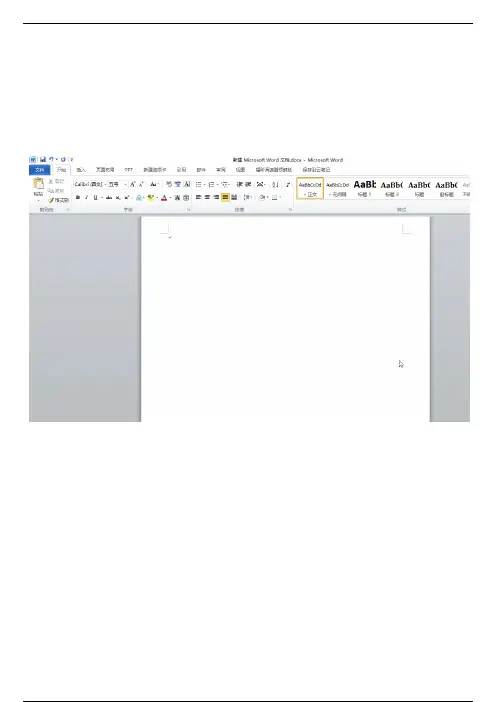
简单排版,加点图片和颜色使你的文档更加美观,而且图文并茂的形式给人以直观的印象。
一、打开文档设置好页面版式,然后插入一张图片,顺便将图片的大小格式调整好。
然后我们录入标题,设置字体样式。
简单几步让你的word图文排版更加美观
二、按自己喜好美化标题,插入文本框,点击菜单栏“插入”--“文本框下拉小三角”---选择“绘制文本框”,在正文中绘制文本框,调整文本框大小。
如下操作;
简单几步让你的word图文排版更加美观
三、在第一个文本框中录入进你的内容。
第一个文本框装不下的时候,可以点击一下“格式”--“创建链接”,这是我们的光标会变成一个水壶样式的图形,我们将光标移动到第二个文本框,点击左键就可以将两个文本框之间创建一个链接,可以将第一个文本框显示不全的内容接着在第二个文本框中出现(只能链接到空白文本框),接下来我们设置
字体样式,以及段落。
四、最后我们设置格式,充填颜色,修改形状轮廓为无轮廓。
简单几步让你的word图文排版更加美观。
怎么在PPT的文字文本框中输入各种图形?
我们知道在PPT的文字文本框允许插入文字不允许插入图片,但有没有办法输入一些各种形状的图片符号呢?今天小编就以PPT2003为例和大家分享一下制作的技巧。
在电脑桌面点击开始,然后在程序那里找到 Microsoft Office 2003,然后选择并点击打开PPT2003,。
然后插入一个文本框,在文本框那里分别输入小写的26个字母和大写的26个字母,并设置好大小,选择左对齐。
接着选择整个文本框——在字体类型那里选择webdings,这时所有字母就变成了图形符号了。
也可以选择wingdings、wingdings2、wingdings3这几样字体类型都可以变成其它的图形符号。
如果想要插入房子、树木、人物等图形符号,先点击文本框,光标呈现闪烁表示输入状态——点击插入——符号——字体选择webdings,这时就可以选择房子、树木、人物等图形符号——点击插入,就可以插入到文本框那里了。
如果要插入一些箭头图标或其它常用图标,就在插入的符号中的字体
那里选择wingdings、wingdings2、wingdings3这几样字体。
可以利
用这些箭头制作一些常用的指示文本内容,不用再在文本框外面另外
插入箭头形状图形。
除了以上之外字体之外,也可以在字体那里输入ABCD之后,再选择MS Reference Specialty字体,同样也可以变成其它的图形。
关于WORD文本框不能图文混排的解决单位要自己做报纸,因为没有专业人员与专门软件,用WORD排版,在排版过程中遇到了WORD文本框不能图文混排的问题,上网搜下:认真考虑下,觉得WORD还算强大,试着用几个办法,解决了问题。
方法一:在WORD文档中创建表格如图:在表格中插入文字后,选择插入图片。
双击图片设置图片版式后,效果如下图。
背景插入图片方法:格式 背景 填充效果、然后在设置好背景图片的 文档中输入文字,插入图片因表格有框,去掉。
选中表格。
点边框和底纹。
不能这样弄。
文本框中插入图片,不能改变文本框中Array文字的编排。
(四周型不起作用)建议、在图片上插入文本框,用空格调整文字;、在♦☐❒♎背景中设置图片。
(现将背景颜色图案等做成一张♋大的图,工具软件可以用☐♦;或者♦☐❒♎作图,再用❑❑截图工具截图插入背景;☐☐♦作图配色存为图片格式插入背景。
♦☐❒♎背景插入图片方法:格式 背景 填充效果 图片⑤⑤、然后在设置好背景图片的♦☐❒♎文档中输入文字,插入图片方法二:插入文本框,插入文本插入对象,插入WORD文档大学英语四、六级考试开始改革,在经过了两年的过渡期之后,到2008年末四、六考试已经趋向于一种题型和考试难度基本稳定的语言测试。
从六级考试来讲,其中变化就大的部分就是阅读部分,由以前的一种题型变成了现在的三种题型:快读阅读、简短回答、深度阅读。
题型的多样化给我们带来的困难就是,考生需要适应不同题型的思维方式,要掌握不同的答题技巧,这使得阅读部分的跨度大大提高了。
另一方面,从篇幅来讲,改革之后的六级阅读在词汇量上有了明显的变化,由改革之前的四篇文章,大约1400个单词到新六级的三种题型大约2700个单词,阅读词汇的大幅提高对我们的阅读速读又提出了更高的要求,也就是说,考生要在多出5分钟的时间内多读1300多词的英语材料。
所以,对于改革之后的六级考试而言,我们有必要站在更高的高度上俯瞰六级阅读考察点,从而剖析六级阅读,掌握技巧,通过考试。
如何在WORD中使用文本框微软Word是广泛使用的文字处理软件,除了基本的文字输入和格式设置外,还有许多功能可以让您的文档更加生动和具有吸引力。
其中,文本框是一个很有用的功能,可以帮助您在文档中突出显示特定内容或进行布局调整。
接下来,我们将介绍如何在Word中使用文本框功能。
创建文本框在Word中创建文本框非常简单。
您只需按照以下步骤操作:打开您的Word文档,并确保您位于想要插入文本框的位置。
转到“插入”选项卡,在“文本”组中找到“文本框”选项。
点击“文本框”按钮,选择您喜欢的文本框样式,Word会自动在文档中插入一个文本框。
调整文本框大小和位置一旦插入了文本框,您可以根据需要调整它的大小和位置。
只需按照以下步骤进行:将鼠标悬停在文本框的边框上,直到鼠标指针变成双向箭头。
单击并拖动边框,调整文本框的大小。
若要移动文本框,请将鼠标指针放置在文本框内部,然后单击并拖动文本框到新位置。
设置文本框样式文本框不仅可以包含文字内容,还可以具有各种样式设置,使其更加吸引人。
您可以:更改文本框的填充颜色和边框样式。
在文本框中应用特定的文本格式,如字体、大小和颜色。
调整文本框与文档其他部分的对齐方式。
添加内容到文本框一旦创建了文本框,您可以在其中添加文字、图片甚至表格。
只需双击文本框,开始在其中输入文字或插入其他内容。
使用文本框是让您的Word文档更加生动和专业的好方法。
通过简单的操作,您可以轻松创建并定制各种文本框,突出显示重要内容或进行布局调整。
希望这些介绍能帮助您更好地利用Word中的文本框功能,让您的文档更具吸引力和实用性。
课题:Word(一):图片的插入、文本框和艺术字课时安排:1课时课标要求:三维目标知识与技能:1.熟练掌握在word文档中插入图片,包括剪贴画、来自文件以及艺术字,并能对插入的图片的属性进行简单设置;2.熟练掌握在word文档中插入文本框,并能对插入的文本框的属性进行简单设置。
过程与方法:1.使用【插入】菜单下的【图片】命令插入图片,包括剪贴画、来自文件以及艺术字,通过“图片”工具栏或图片的“属性”对话框对图片属性进行简单设置;2.使用【插入】菜单下的【文本框】命令插入文本框,包括横排和竖排,通过工具栏对文本框属性进行简单设置。
情感、态度与价值观:1.提高学生的审美水平;2.培养学生突出重点、正确使用重点标记的习惯;3.培养学生良好的信息技术操作习惯。
教学重点:1.熟练地在word文档中插入图片;2.熟练地在word文档中添加文本框。
教学难点:1.判断插入图片的类型,是剪贴画、来自文件还是艺术字;2.艺术字以及文本框都是“图片”,是通过对图片的设置来对艺术字及文本框的整体进行设置教学辅助手段:多媒体教室教学过程:(1)、课程导入(1分钟)师:同学们,我们前几周学习了用“画图”软件画海绵宝宝,制作好看的板报,接下来的几周,我们将转入word的学习。
最后我们将会在3个课时的时间内利用我们的word软件来制作一幅精美的板报。
好,现在我们正式进入这堂课的学习。
给大家5秒钟时间,关闭所有窗口,老师要广播咯。
(老师打开最终效果的作品文档,使用广播软件进行广播)大家先来观察下老师的这份作品,大家能看出它应用到了哪些技巧?(2)、最终成品的简要分析(4分钟)根据学生的回答来进行相应操作学生回答“用到了艺术字”,老师移动鼠标至艺术字附近环绕移动,然后选择艺术字。
师:对,这里还有这里,都用到了艺术字,那么怎么插入艺术字呢?我们新建一个文档,选择【插入】/【图片】/【艺术字】命令,在弹出的“艺术字库”对话框中选择一种艺术字样式,这里有横向的艺术字,也有竖向的艺术字,还有各种形状的,我们选择其中一种,单击确定按钮。